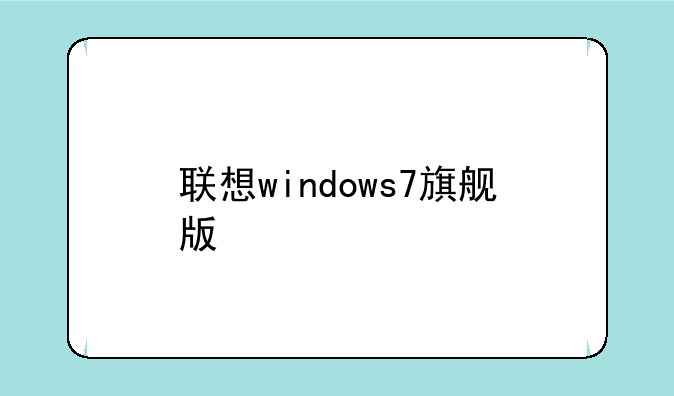
联想Windows7旗舰版:经典再现,高效办公的不二之选
在IT数码科技日新月异的今天,每一款产品的推出都旨在为用户带来更加便捷、高效的生活与工作体验。提及联想与Windows7的结合,尤其是联想Windows7旗舰版,这款经典之作至今仍被众多用户所推崇,它不仅承载了联想品牌的卓越品质,更深度融合了Windows7操作系统的精髓,成为了高效办公与娱乐生活的完美伴侣。
一、旗舰配置,性能卓越
联想Windows7旗舰版搭载了当时顶尖的硬件配置,无论是处理器、内存还是硬盘空间,都足以应对日常办公及轻度娱乐需求。其采用的英特尔或AMD高端处理器,确保了多任务处理的流畅性,无论是运行大型办公软件、图形设计还是视频剪辑,都能游刃有余。而充足的内存与快速读写能力的硬盘,则进一步提升了系统的整体响应,让用户在使用过程中享受到丝滑般的操作体验。
二、Windows7旗舰版系统,经典永流传
作为Windows系列中的经典之作,Windows7旗舰版以其直观的操作界面、强大的系统稳定性和丰富的功能特性赢得了广泛好评。其界面设计简洁而不失美感,无论是初学者还是资深用户都能迅速上手。内置的Aero特效不仅美化了桌面环境,还提升了视觉享受。更重要的是,Windows7旗舰版提供了全面的安全特性,包括高级防火墙、用户账户控制等功能,有效保障了用户数据的安全。
三、联想定制,优化体验
联想针对Windows7旗舰版进行了深度定制,融入了自家独家的软件与硬件优化技术。如联想一键恢复功能,能够在系统出现问题时迅速恢复到出厂设置或备份状态,大大降低了用户因系统故障导致的数据丢失风险。此外,联想还为用户预装了多款实用软件,如联想电脑管家用户轻松管理硬件、优化系统性能、清理垃圾文件等,进一步提升了使用便利性。
四、兼容性与升级潜力
尽管时代在不断进步,Windows10乃至Windows11相继问世,但联想Windows7旗舰版凭借其出色的兼容性和广泛的软件支持,依然在很多场景下发挥着重要作用。对于许多老旧软件的运行需求,Windows7往往比新版本系统更为友好,这对于需要依赖特定软件的老用户而言尤为重要。同时,通过合理的硬件升级,联想Windows7旗舰版也能在一定程度上延长其使用寿命,满足用户不断变化的需求。
五、结语:经典不朽,传承价值
联想Windows7旗舰版,作为科技与艺术的结晶,不仅见证了联想品牌在IT领域的深厚积累,也承载了无数用户对高效工作与美好生活的向往。在快速迭代的科技浪潮中,它如同一股清流,提醒着我们不忘初心,珍惜那些经得起时间考验的经典之作。对于追求稳定、高效且注重经典体验的用户来说,联想Windows7旗舰版无疑是值得拥有的不二之选。
七年前买的联想品牌台式机,能装win7旗舰版系统吗?
能否安装关键看是否满足win7的系统配置需求,可进行对照分析。CPU:64位双核等级的处理器(查看CPU方法)。显卡:支持DirectX 10/Shader Model 4.0级别的独立显卡 显卡支持DirectX 9就可以开启Windows Aero特效 (查看显卡方法)。
联想一体机windows7旗舰版开机密码忘记了怎么办?
win7忘记开机密码的解决方法如下:
1、首先,在开机的过程中,按下F8,在出现的几个选项中,选择带有命令提示符的安全模式,回车进入:
2、然后,在出现的win7登陆界面中,选择忘记了登陆密码的那个账户,点击头像进入:
3、接着,开机之后,系统会自动弹出一个命令提示符窗口,在里面输入net user smile /add命令,然后回车执行:
4、之后,继续执行命令net localgroup administrators smile /add,回车执行:
5、最后,在执行一个开机命令shutdown /s /t /5 /f回车执行。此时电脑会自动重启,等待重启完毕之后,win7的系统登录密码就被清除了:
联想G460奔腾P6000 2G 320G独显512M可以安装WIN7旗舰版吗?
可以安装,win7 64位最低配置:CPU:1GHz及内存:1GB及 安装识别的最低内存是512M。硬盘:20GB可用空间显卡:集成显卡64MB128MB为打开AERO最低配置,不打开的话64MB也可以。达到配置就可以安装了;如果系统没崩溃就用硬盘安装,若电脑开不起来了可以制作U盘启动盘用,用U盘进行安装。
七年前买的联想品牌台式机,能装win7旗舰版系统吗?
能否安装关键看是否满足win7的系统配置需求,可进行对照分析。CPU:64位双核等级的处理器(查看CPU方法)。显卡:支持DirectX 10/Shader Model 4.0级别的独立显卡 显卡支持DirectX 9就可以开启Windows Aero特效 (查看显卡方法)。
联想一体机windows7旗舰版开机密码忘记了怎么办?
win7忘记开机密码的解决方法如下:
1、首先,在开机的过程中,按下F8,在出现的几个选项中,选择带有命令提示符的安全模式,回车进入:
2、然后,在出现的win7登陆界面中,选择忘记了登陆密码的那个账户,点击头像进入:
3、接着,开机之后,系统会自动弹出一个命令提示符窗口,在里面输入net user smile /add命令,然后回车执行:
4、之后,继续执行命令net localgroup administrators smile /add,回车执行:
5、最后,在执行一个开机命令shutdown /s /t /5 /f回车执行。此时电脑会自动重启,等待重启完毕之后,win7的系统登录密码就被清除了:



